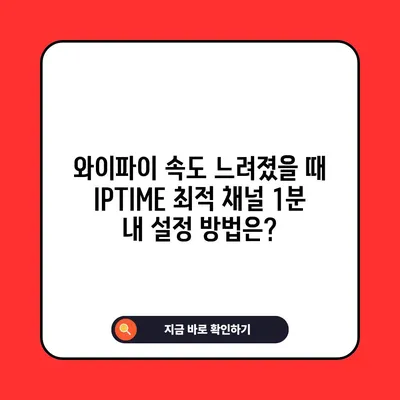와이파이 속도 느려졌을 때 IPTIME 속도 빠르게 최적 채널 탐색 및 1분내 설정 방법
와이파이 속도가 느려지면 우리는 즉각적으로 불안해지기 마련입니다. 왜 이렇게 느릴까? 문제가 내 기기는 아닐까?라는 의문들이 머릿속을 스칩니다. 특히 IPTIME 공유기를 사용할 경우, 설정을 통해 쉽게 된다고 자주 듣게 되지만, 실제로는 어떻게 해야 할지 막막해지기도 합니다. 오늘은 와이파이 속도 느려졌을 때 IPTIME 속도를 빠르게 최적 채널 탐색 및 1분내 설정 방법에 대해 정확하고 상세히 설명해 드리겠습니다.
와이파이 속도, AP 인터넷 속도가 갑자기 느려지는 이유
대부분의 경우, 와이파이 속도가 느려지는 이유는 주변 환경에서 발생하는 다양한 간섭 문제 때문입니다. 예를 들어, 고층 아파트에 사는 분들은 이웃에서도 무선 네트워크를 사용하므로 서로 간섭이 발생할 확률이 높습니다. 만약 내가 6번 채널을 사용하고 있고, 근처에 다른 이웃들이 6번 채널을 사용하고 있다면, 간섭 신호가 발생하여 속도가 줄어들게 됩니다.
| 채널 번호 | 사용 가전기기 | 신호 간섭 발생 가능성 |
|---|---|---|
| 1 | 전자레인지 | 중간 |
| 6 | cordless 전화기 | 높음 |
| 11 | Bluetooth 기기 | 낮음 |
위의 표와 같이, 일반적으로 사용하는 기기나 환경에 따라 채널 간섭 정도가 달라질 수 있습니다. 무선 신호를 사용할 때, 고주파 대역인 2.4GHz는 많고 복잡한 채널 배치로 인해 그 자체로 간섭에 취약합니다. 반면에, 5GHz 대역의 경우는 각 채널의 폭이 넓기 때문에 인접 채널에서 발생하는 노이즈가 상대적으로 적습니다. 신호의 질이 좋아지는 여러 이유는 여기에 있습니다. 주변 네트워크의 개수를 확인해보고, 본인이 사용하고 있는 채널과의 간섭을 좀 더 면밀하게 살펴볼 필요가 있습니다.
IPTIME 속도 빠르게 최적 채널 설정 하는 방법
IPTIME 공유기를 사용하며 와이파이 속도가 느려졌다면, 최적 채널로 변경하여 속도를 향상시킬 수 있습니다. 이 과정은 생각보다 간단하지만, 처음 하시는 분들은 막막할 수 있습니다. 섬세한 단계를 따라가며 설정해보겠습니다.
-
관리자 페이지 접속 (http://192.168.0.1)
먼저 브라우저를 열고 위의 주소를 입력하여 IPTIME 관리자 페이지에 접근합니다. 이 링크는 공유기와 연결된 기기에서만 가능한 것이므로, Wi-Fi에 연결된 상태에서 진행해야 합니다. -
로그인
기본적으로의 로그인 정보는 admin입니다. 만약 이전에 설정을 변경했다면, 해당 내용을 기억하셔야 하며, 혹시나 잊으셨다면 공유기를 초기화하면 됩니다. 초기화 후에도 로그인 이름과 비밀번호는 admin으로 돌아온다는 점은 참고하시기 바랍니다. -
관리도구 선택
로그인 후 나타나는 화면에서 가장 왼쪽에 있는 관리도구를 클릭합니다. 옵션들이 여러 개 있지만, 여기서 해당 메뉴를 선택하는 것이 중요합니다. -
무선 설정/보안으로 이동
왼쪽 메뉴에서 무선 설정/보안 항목으로 들어갑니다. 이곳에서 무선 네트워크에 대한 모든 설정을 할 수 있습니다. -
채널 검색
무선 설정 화면에서 채널 항목 옆에 있는 채널 검색 버튼을 클릭해보세요. 이 버튼을 누르면 IPTIME이 자동으로 주변의 다른 네트워크를 스캔합니다. -
최적 채널 검색 중
채널 검색 버튼을 클릭하면 최적의 채널을 검색 중입니다. 잠시만 기다려 주세요.라는 메시지가 뜹니다. 이 경과를 기다리면 최적의 채널이 자동으로 검색됩니다.
| 채널 번호 | 주변 신호 간섭 | 추천 여부 |
|---|---|---|
| 1 | 적음 | 가능 |
| 6 | 보통 | 비추천 |
| 13 | 적음 | 가능 |
-
최적의 채널 선택
검색을 완료하면, 화면에 최적의 채널이 나타납니다. 이 때, 각각의 채널 옆에 있는 간섭 현황도 함께 확인하세요. 선택한 뒤, 적용 버튼을 클릭하여 완료합니다. -
마무리
최적 채널 선택 후 속도가 빨라진 것을 확인할 수 있습니다. 이제 바로 인터넷 속도가 빨라졌는지 테스트해보세요.
💡 NIA의 최신 인터넷 속도 측정 결과를 확인해 보세요! 💡
결론
이번 포스팅에서는 와이파이 속도가 느려졌을 때 그 원인과 해결 방법에 대해 살펴보았습니다. 특히, IPTIME 공유기를 사용한 최적 채널 탐색 방법에 포커스를 맞추어, 실제 적용 가능한 방법으로 정리하였습니다. 와이파이 간섭 현상은 대부분 주변 환경에 의존하므로, 주기적으로 서로 다른 채널을 활용하여 보다 안정된 인터넷 환경을 구축할 필요가 있습니다. 만약 이런 방법으로도 속도가 개선되지 않는다면, 기기 자체의 성능이나 인터넷 제공 업체의 문제를 다시 한 번 확인해볼 필요가 있겠죠.
💡 녹스 앱플레이어 성능 향상을 위한 최적화 팁을 지금 바로 알아보세요. 💡
자주 묻는 질문과 답변
💡 크롬 성능을 극대화하는 팁을 지금 확인해보세요! 💡
-
Q: IPTIME 공유기 초기화는 어떻게 하나요?
A: 공유기 뒤쪽에 있는 리셋 버튼을 약 10초 간 눌러주면 초기화됩니다. 초기 로그인 정보는 admin입니다. -
Q: 5GHz 대역의 장점은 무엇인가요?
A: 5GHz 대역은 인접 채널에서 발생하는 간섭이 적어 보다 빠르고 안정적인 속도를 유지할 수 있습니다. -
Q: 와이파이 속도가 여전히 느리면 어떻게 해야 하나요?
A: 주변 네트워크를 분석하여 신호 간섭을 줄이고, 필요시 인터넷 제공업체에 문의하여 장애 여부를 확인해야 합니다. -
Q: 최적 채널 설정은 얼마나 자주 해야 하나요?
A: 주변 환경이 자주 변화할 수 있으므로, 최소 1~2개월에 한 번은 최적 채널을 확인하고 업데이트하는 것이 좋습니다.
와이파이 속도 느려졌을 때 IPTIME 최적 채널 1분 내 설정 방법은?
와이파이 속도 느려졌을 때 IPTIME 최적 채널 1분 내 설정 방법은?
와이파이 속도 느려졌을 때 IPTIME 최적 채널 1분 내 설정 방법은?